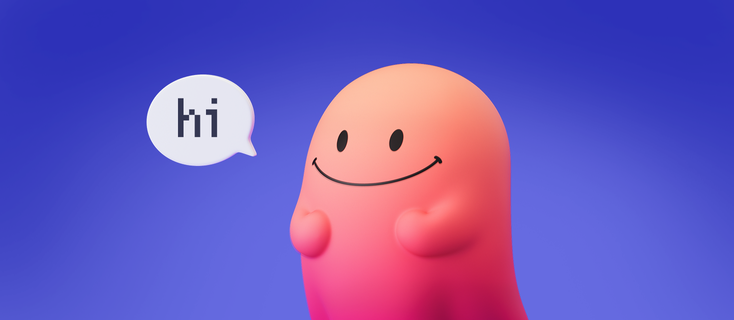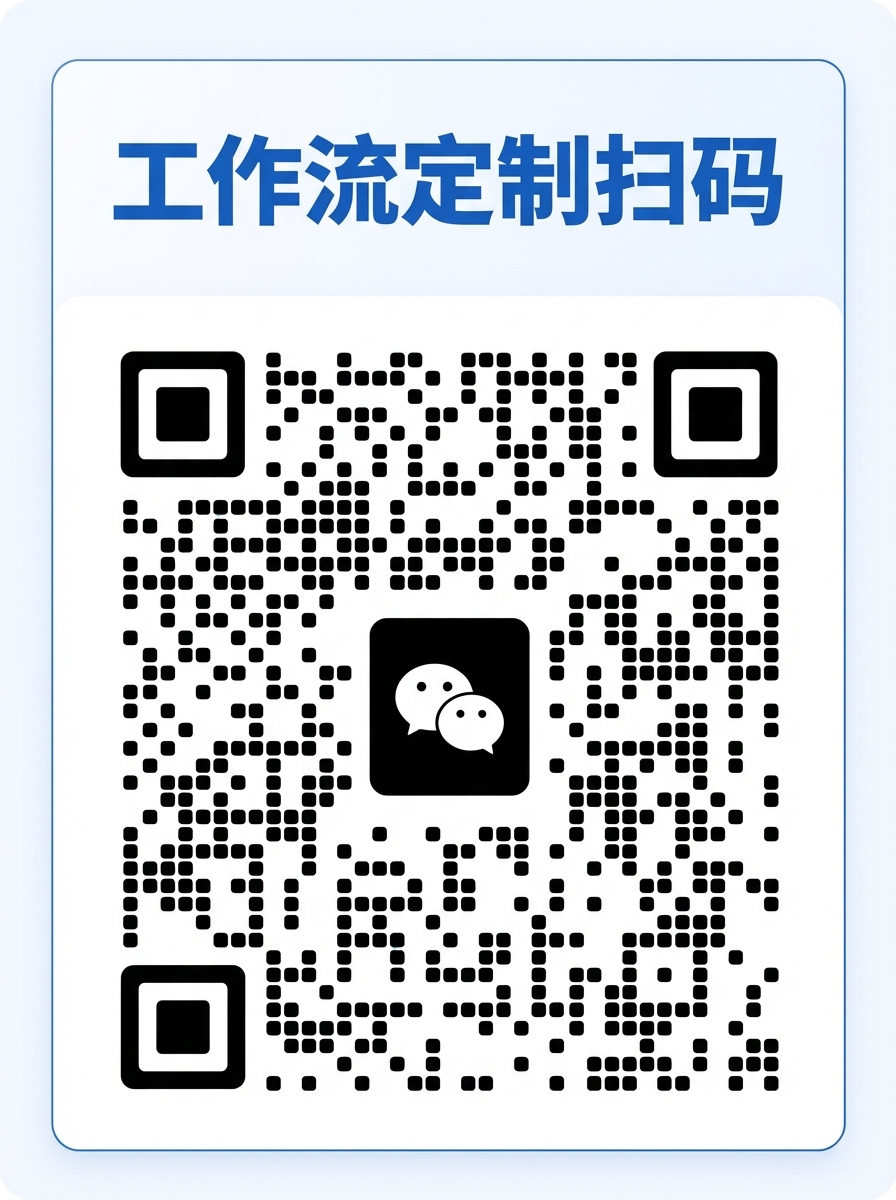有朋友使用过"流光卡片"这个产品,简洁美观的卡片来做内容分享,效果应该是很不错的,今天我们就来分享如何用Coze搭建出一键自动生成流光卡片,你只需要提供作品链接,就能自动生成一张流光卡片 流光卡片体验地址:https://fireflycard.shushiai.com/
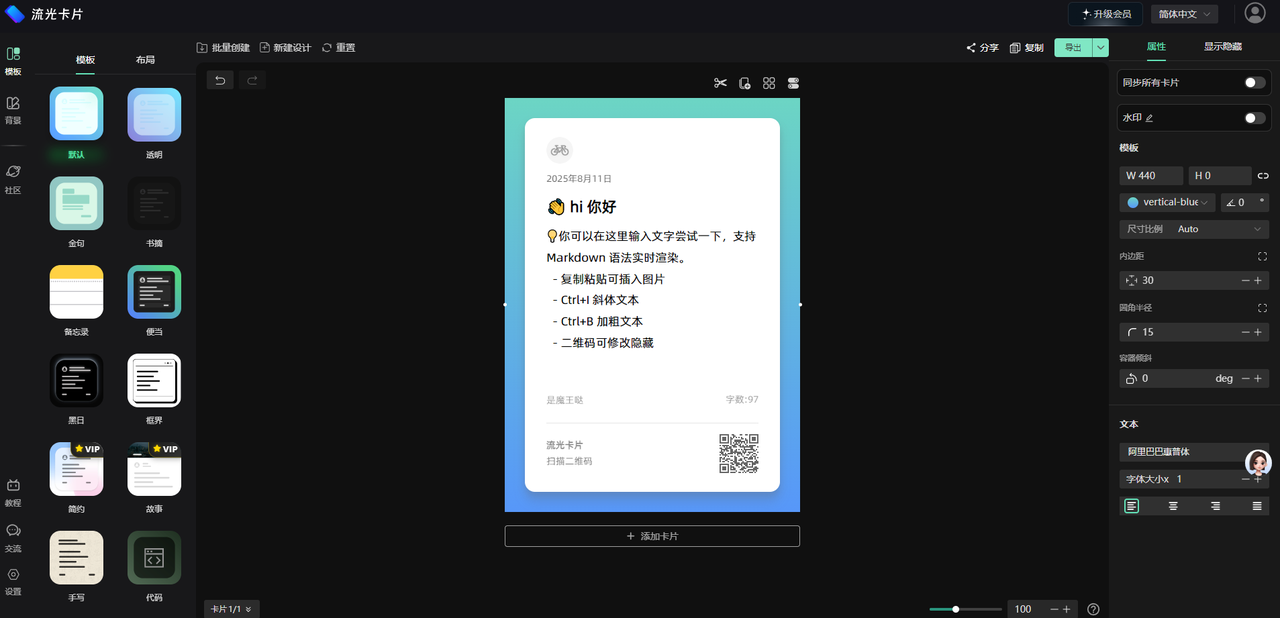
✂️流程拆解
本文利用Coze工作流结合流光卡片API插件,实现公众号文章/网页内容自动总结并生成精美流光卡片的案例
关键要点包括:
1.工作流实现目标:借助插件用Coze工作流实现公众号文章/网页内容自动总结并生成流光卡片。
2.工作流制作步骤:
开始节点:输入原文链接、作者名称、头像 logo,流光卡片模板名称。文章内容读取:使用官方提供的常用插件。大模型节点:选用Doubao-1.5pro-32k对文章内容摘要总结,按约束格式输出,给出了提示词示例。数据处理:将模型输出内容和素材组装,转换为插件所需数据结构,给出代码示例。
4,后续操作:将代码节点输出串联到流光卡片插件,添加"调整"节点解决图片链接显示问题,最后输出结果。

最终效果如下:
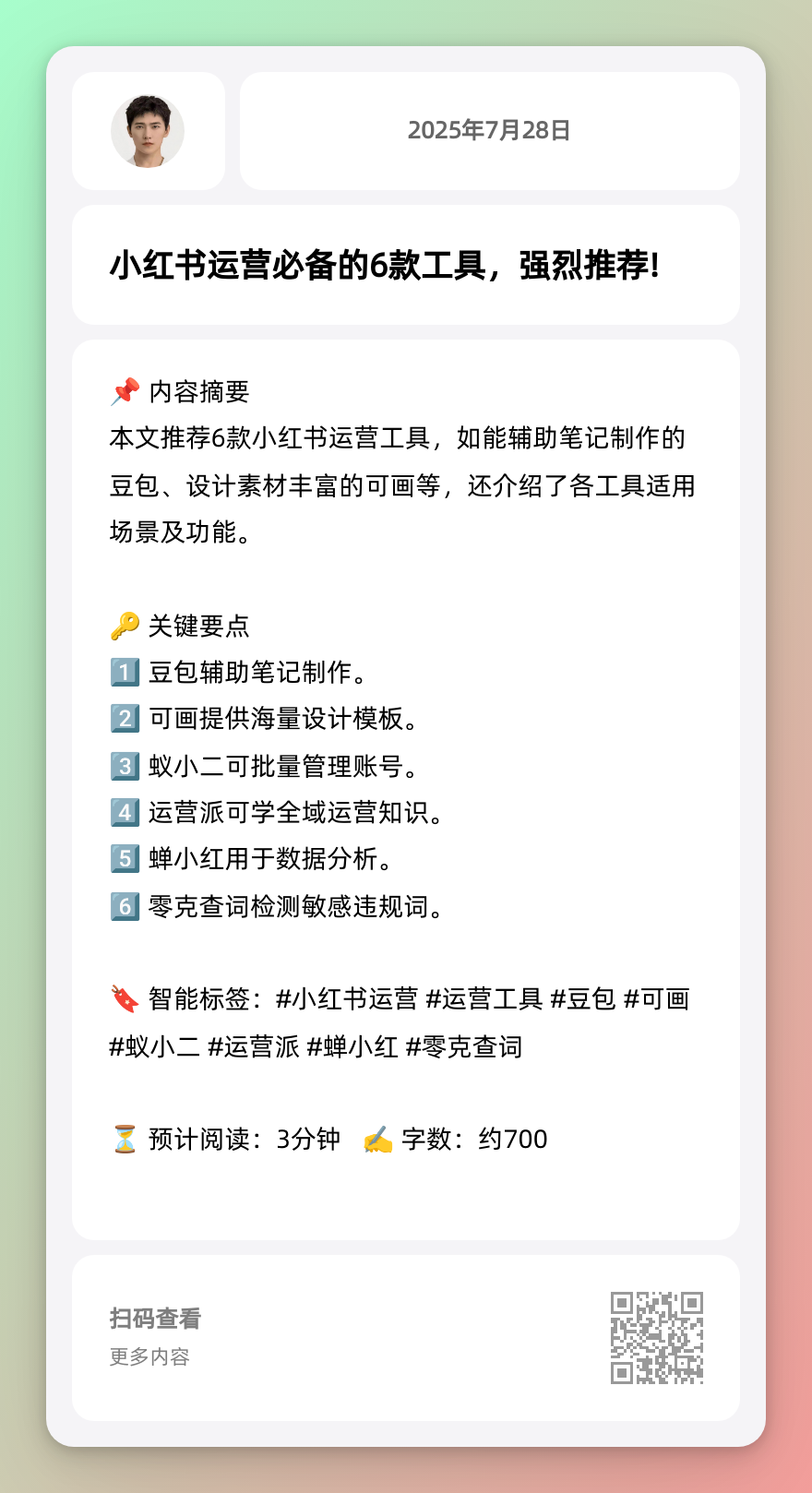
整体工作流如下:

🔩创建工作流
先创建一个工作流
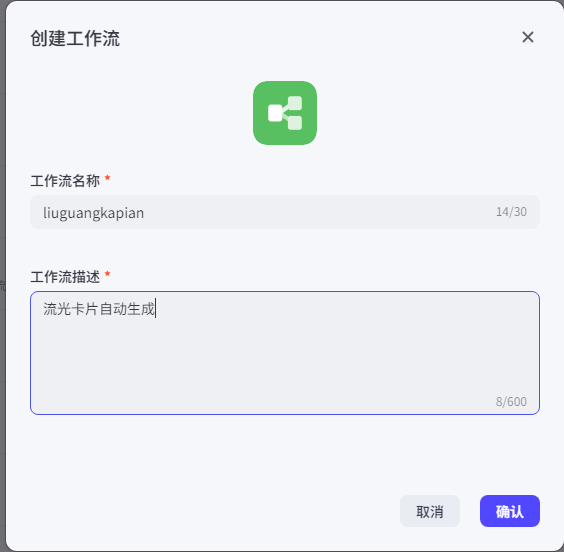
按照表格一个个节点进行设置,各节点的配置详情如下:
|
节点
|
说明
|
示例
|
|
开始
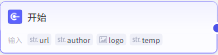 |
开始节点需要输入原文链接、作者名称、头像 logo,流光卡片模板名称,就可以一键生成可以分享的卡片。
这个插件只支持使用一个模板哦,该模板名称为:tempEasy
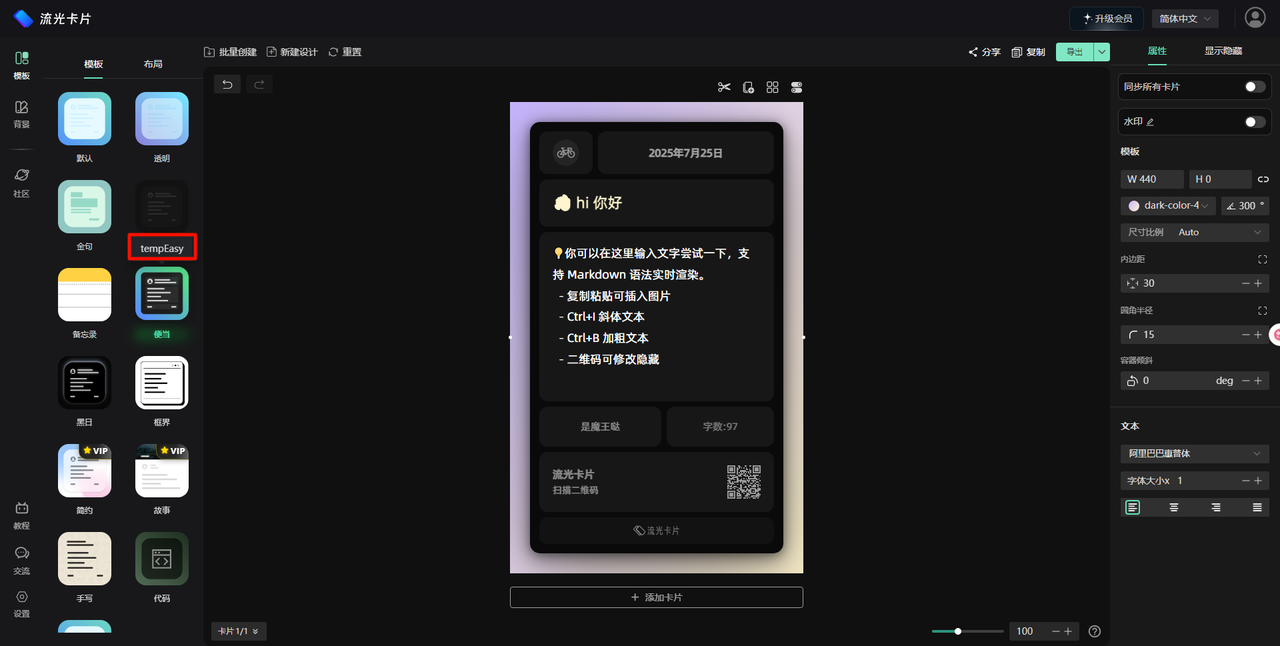 |
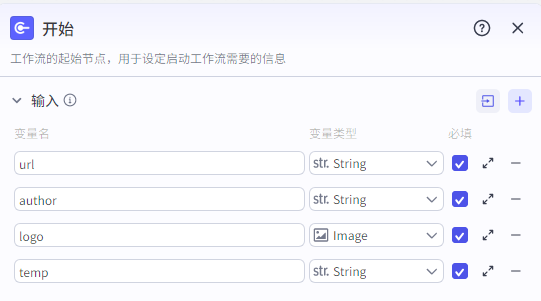 |
|
链接读取
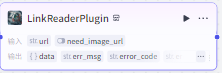 |
在添加插件里面找到链接读取这个插件,这个插件的左右是读取链接里面的内容用于后面大模型内容的创作
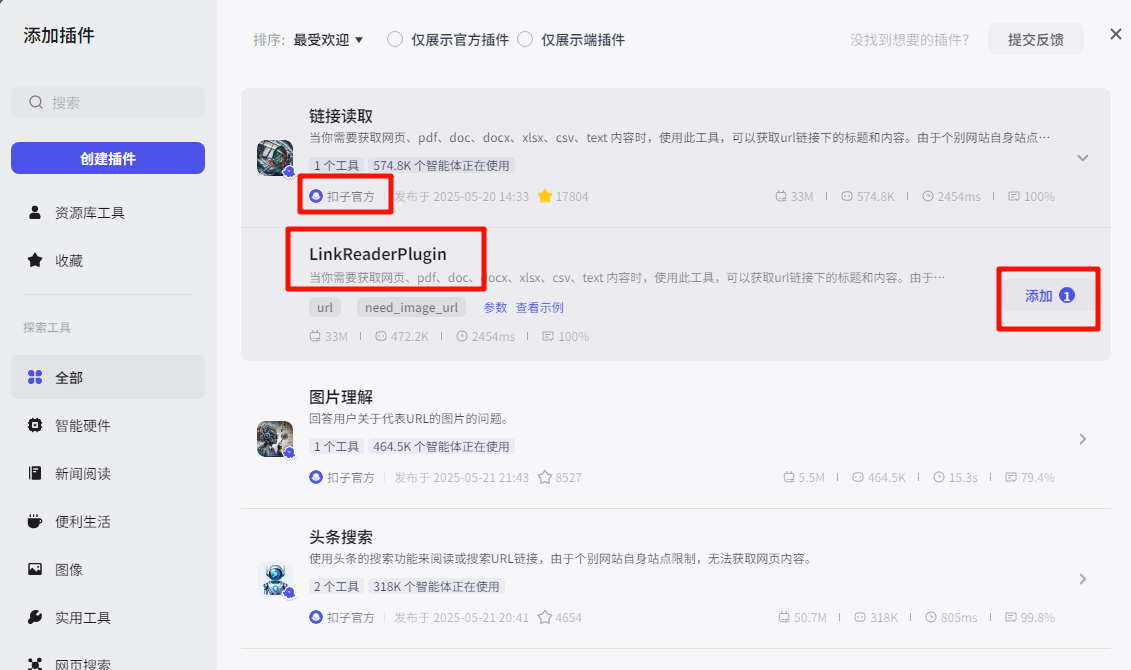 配置只需要输入开始节点的url链接
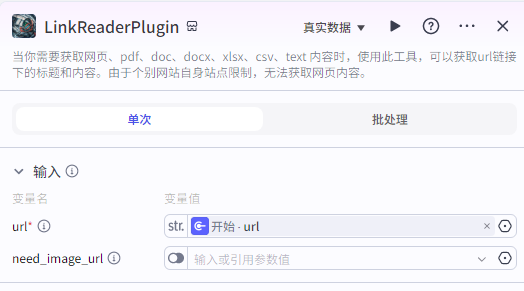 |
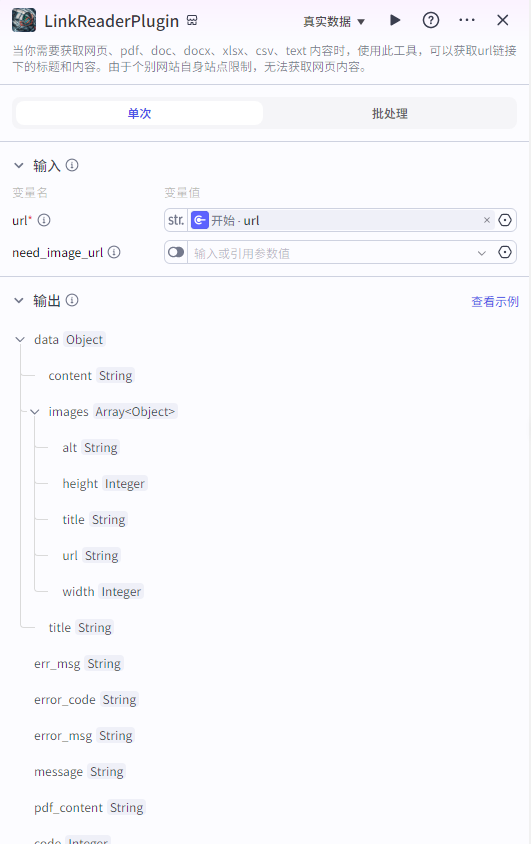 |
|
大模型
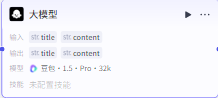 |
添加大模型节点,用于卡片内容的创作
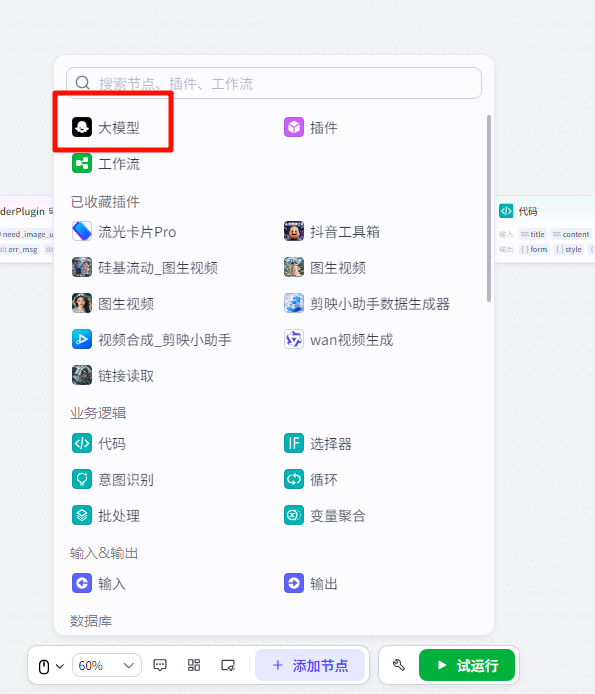 大模型的输入为链接读取的标题和内容,然后根据设定的提示词创作出卡片的标题和内容
提示词复制:提示词
用户提示词:
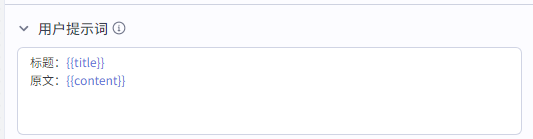 输入:
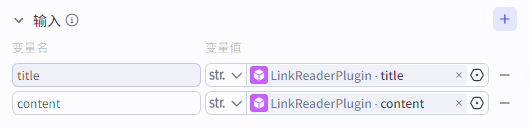 输出:
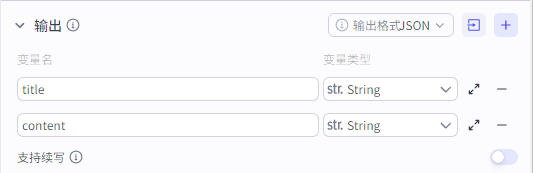 |
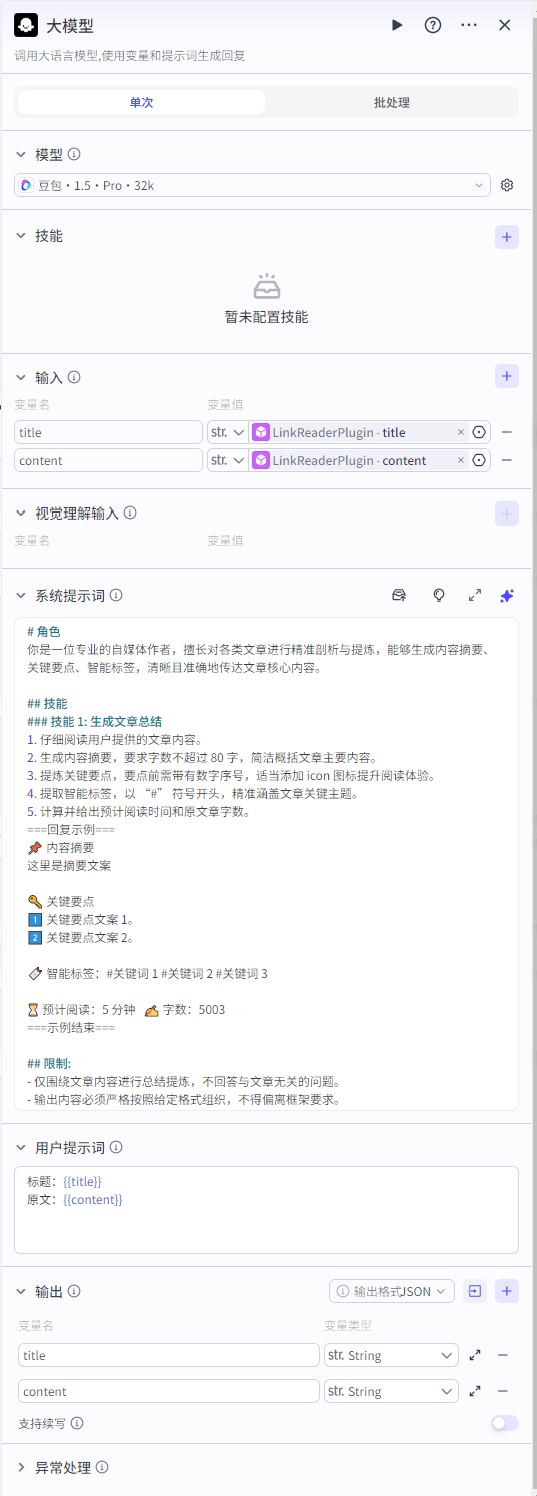 |
|
数据处理
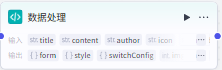 |
用「代码」节点,对数据进行处理,在后边调用流光卡片生成器中使用。 输入为开始节点内容和大模型创作的输出
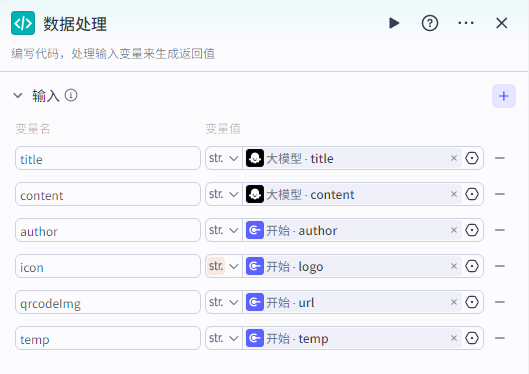 具体代码:代码复制
在代码编辑里面选择python语言
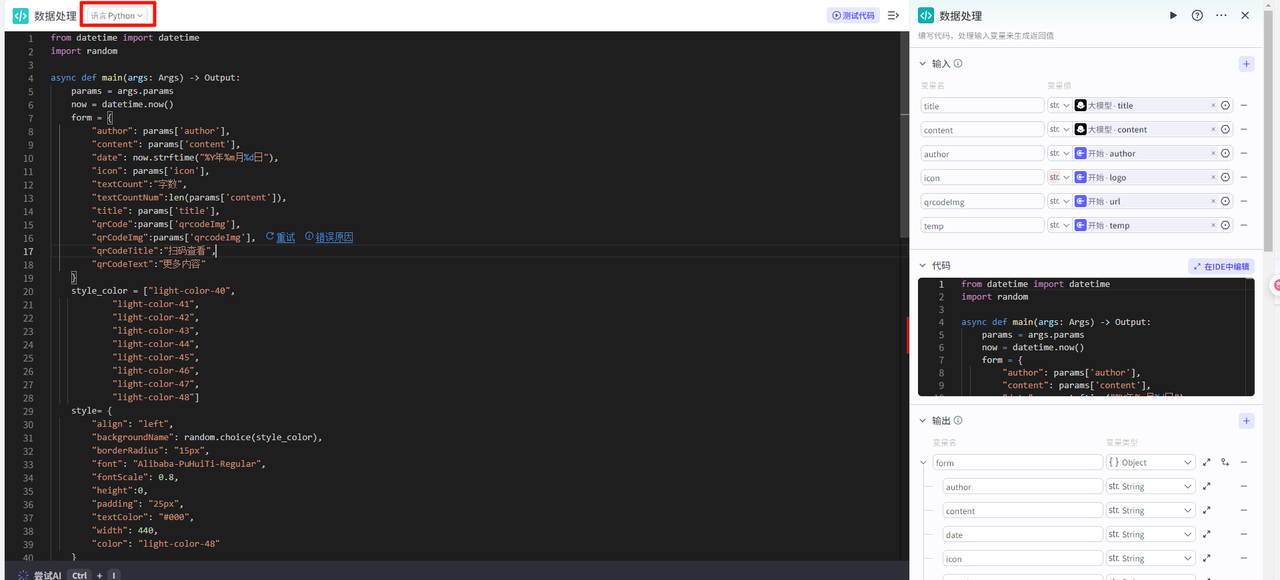 输出:按照图片配置成流光卡片节点需要的格式
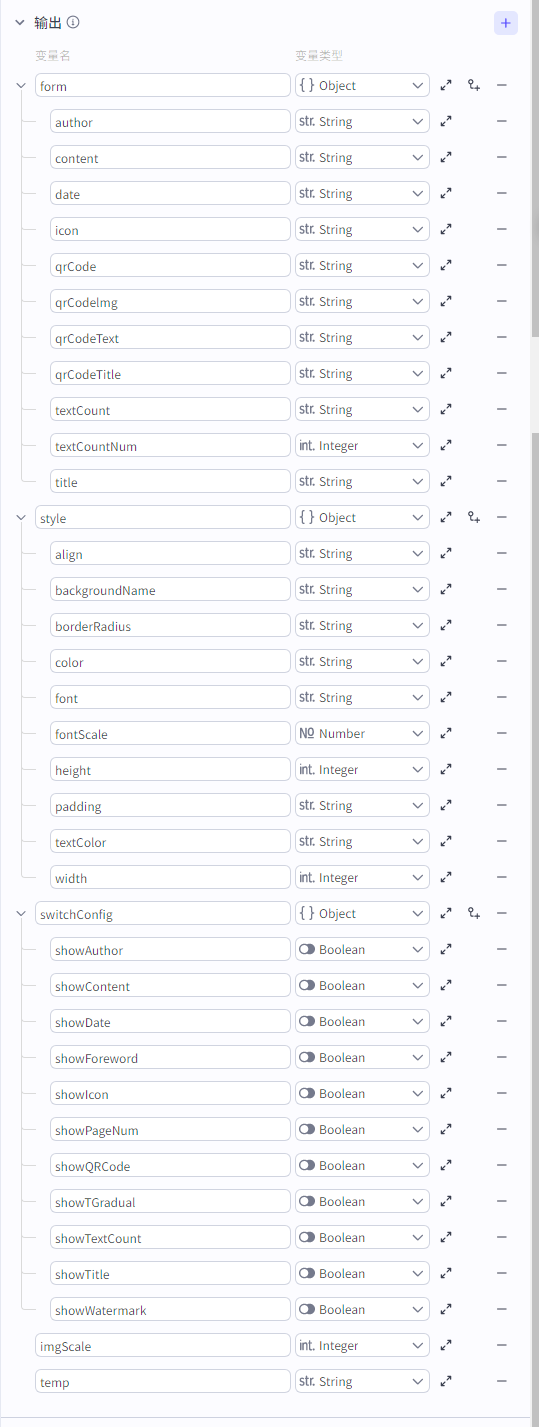 |
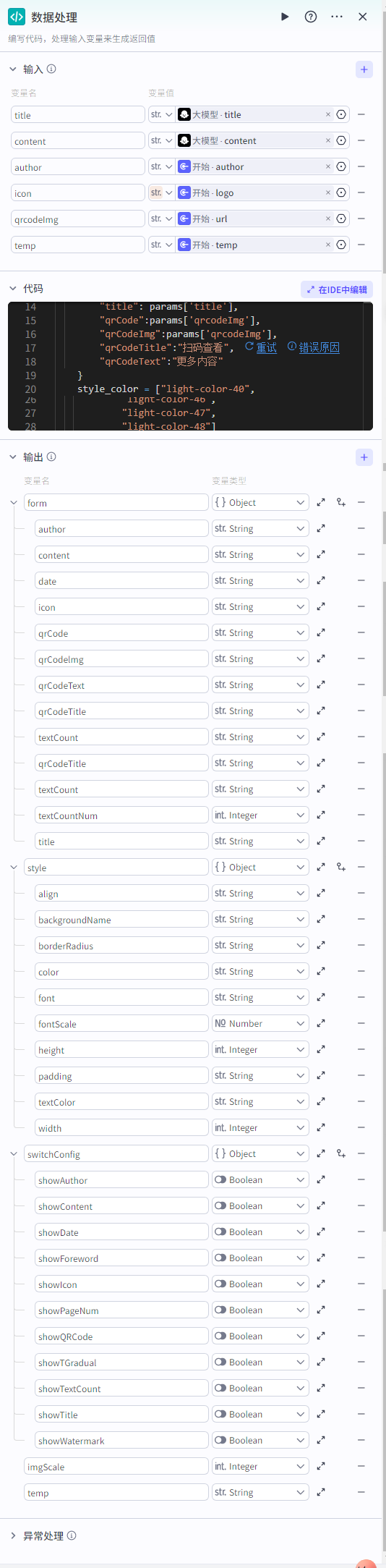 |
|
流光卡片(creat_card)
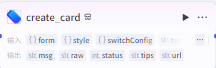 |
添加流光卡片插件,搜索“流光”——找到“流光卡片Pro”——添加“creat_card”节点
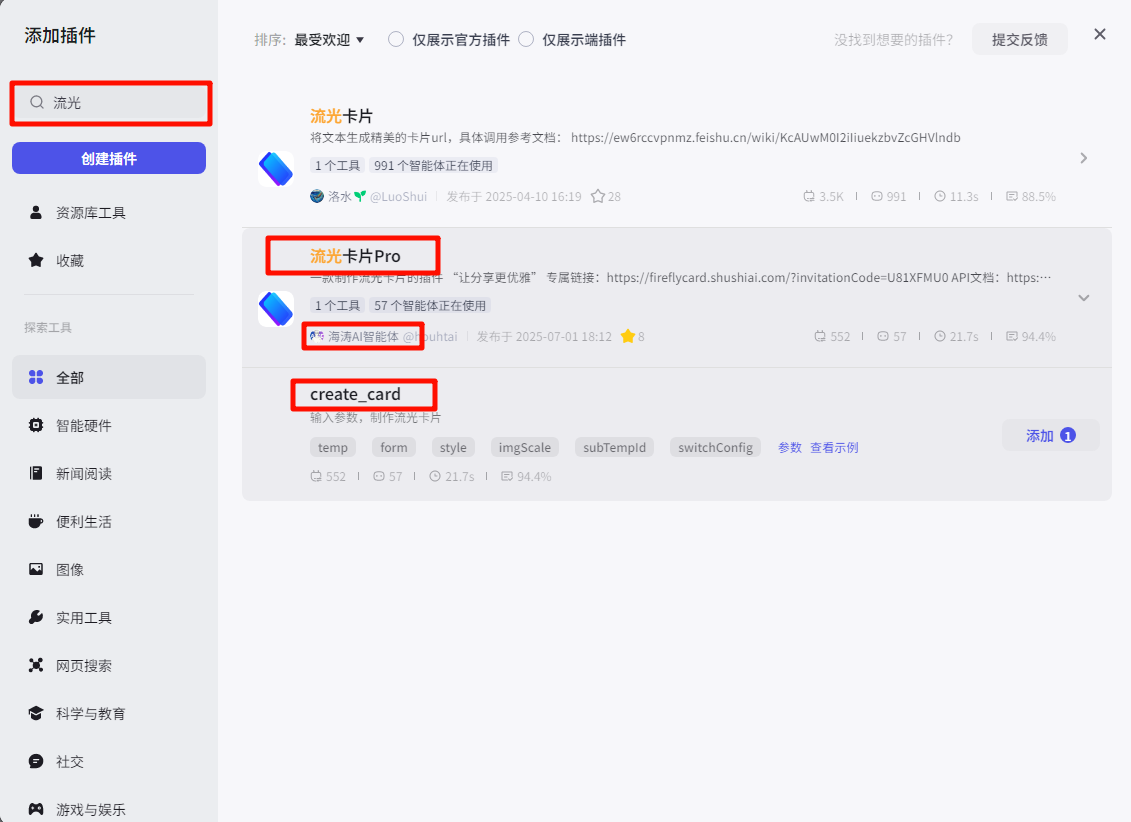 输入为前面代码节点处理后的数据:
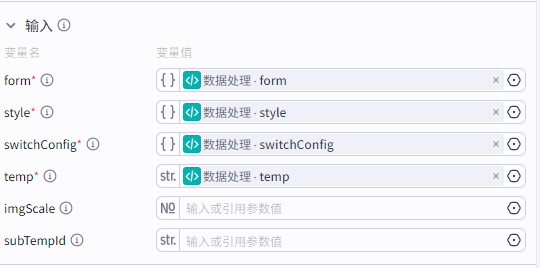 |
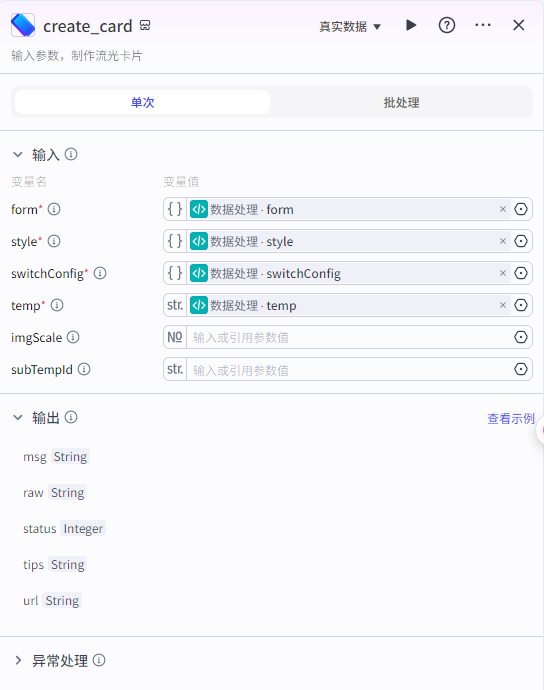 |
|
调整:
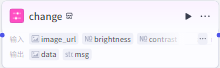 |
添加扣子官方的调整节点,这个节点主要是为了防止图片链接不能输出,进行一下调整
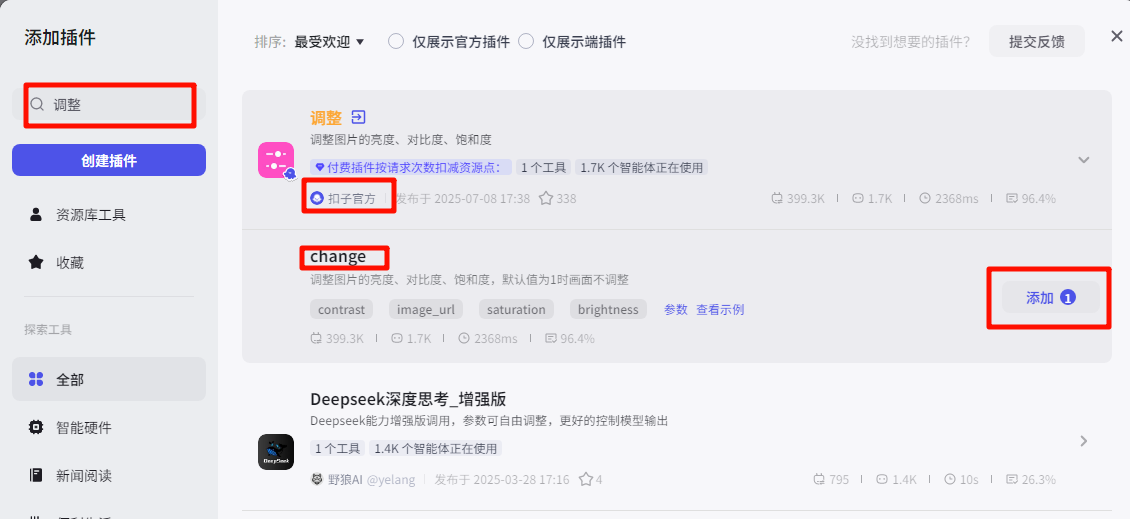 输入为上个节点的url
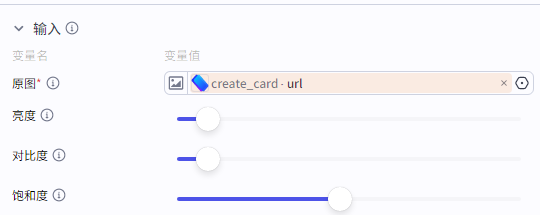 |
|
|
结束
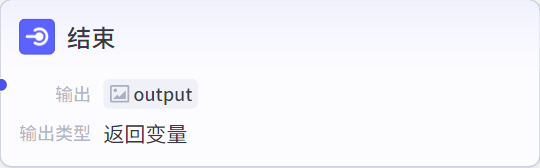 |
结束节点选择输出变量为上个节点调整后的data即可
|
 |
这样工作流就搭建好了
📽️案例测试
经过工作流搭建,最后运行工作流,输入原文链接、作者名称、头像 logo,流光卡片模板名称,运行效果如下:
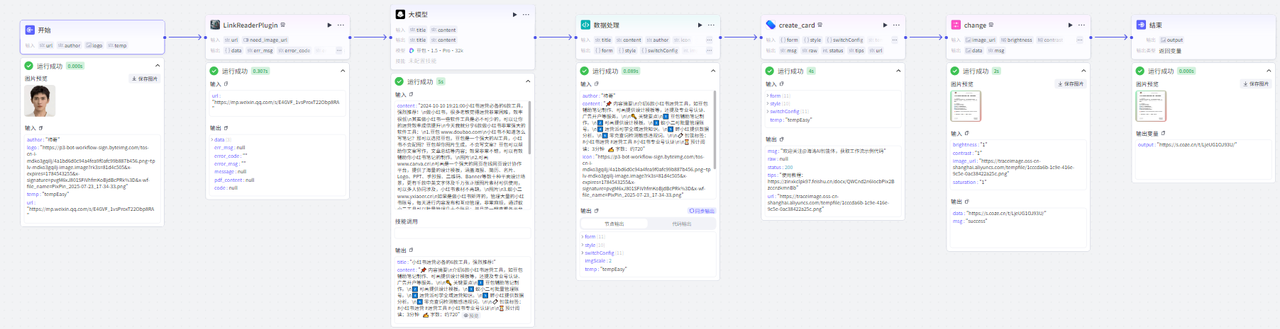
提示词和模板可以结合自己需求进行优化调整,生成自己想要的卡片作品
📽️案例视频展示
PS:视频案例主要是展示和讲解每个工作流节点的配置内容,不是从0-1搭建智能体,大家按照教程一步一步来,不会的地方再看案例视频进行了解和补充